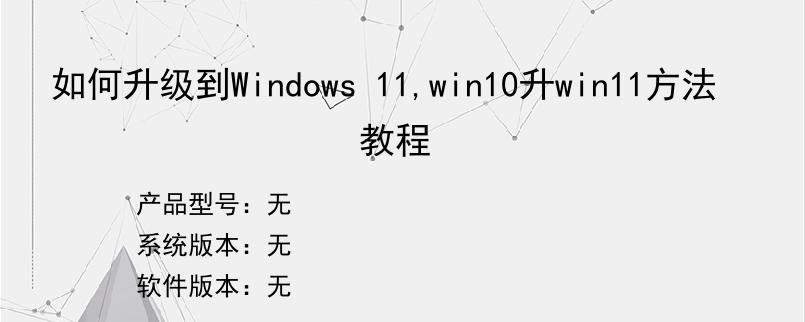导读:操作步骤/方法【方法1】11.首先,检查您的PC是否可以运行Windows11:2最快的方法是下载Microsoft的免费PCHealthCheck应用程序并在您的计算机上运行它。3你会收到一条消息,要么说你一切顺利,要么说你的电脑无法运行Windows11,以及一些关于它为什么不满足要求的详细信息。4(由于笔者采用英文版操作系统,所以给出图片是英文的,中文步骤一样)52.接下来,加入Window...
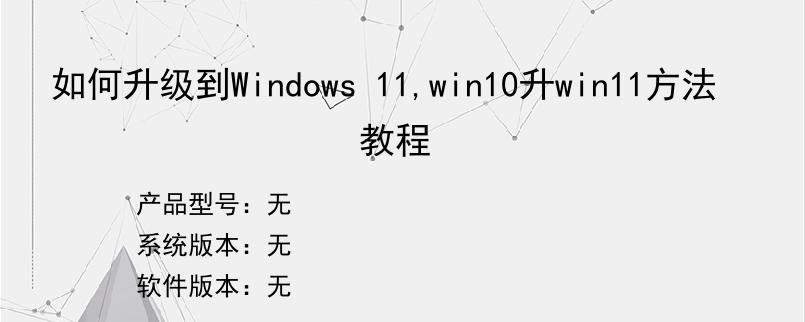
操作步骤/方法
【方法1】
1
1.首先,检查您的PC是否可以运行Windows11:
2
最快的方法是下载Microsoft的免费PCHealthCheck应用程序并在您的计算机上运行它。
3
你会收到一条消息,要么说你一切顺利,要么说你的电脑无法运行Windows11,以及一些关于它为什么不满足要求的详细信息。
4
(由于笔者采用英文版操作系统,所以给出图片是英文的,中文步骤一样)
5
2.接下来,加入Windows预览体验计划
6
要先睹为快Windows11,您需要加入WindowsInsiderProgram,这就像注册成为早期Windows本的Beta测试员一样。
7
要加入,您需要访问WindowsInsider(百度一下这个英文进入官网)网站并单击“注册”。然后使用您的Microsoft号登录(如果您没有Microsoft号,则需要先创建一个)。
8
3.单击多个协议后,您将注册成功。恭喜!
9
现在您是Windows预览体验成员,请登录您想要更新到Windows11预览版的Windows10电脑。打开设置并单击“更新和安全”,然后在侧栏中选择“WindowsInsiderProgram”。
10
4.此时,如果您在Windows10安装中禁用了可选诊断数据,设置会告诉您需要先启用它,然后才能安装Insider更新。
11
如果是这种情况,请按照“设置”页面上提供的链接,启用“可选诊断数据”,然后返回“设置”>“更新和安全”>“Windows预览体验计划”。
12
加载后,单击“开始使用”。
13
注意:如果Windows11无法在您的PC上运行,您将在这一步看到提示。
14
5.链接您的WindowsInsider号后,系统会要求您“选择您的Insider设置”。
15
选择“开发”以获取Windows11InsiderPreview,然后单击“确认”。
16
在下一个协议屏幕上,单击“确认”。
17
之后,单击“立即重新启动”。
18
重新启动完成后,您的PC将连接并注册到Windows预览体验计划。
19
6.在“设置”中下载Windows11预览版。
20
现在您的PC已注册Windows预览体验计划,打开“设置”并再次导航到“设置”>“更新和安全”>“Windows预览体验计划”。
21
单击“检查更新”,片刻之后,Windows11InsiderPreview将开始下载。
22
7.在Windows更新中经过漫长的下载和安装过程后,您需要重新启动计算机。
23
然后,当您看到显示进度并显示“您的计算机可能会重新启动几次”的蓝屏时,Windows更新将接管更新您的PC。
24
这实际上令人放心,因为在我们的案例中,Windows在更新时至少重新启动了我们的测试计算机五次。
25
8.恭喜升级成功!您的PC将重新启动到登录屏幕,时钟位于新的位置。
26
您的PC现在正在运行Windows11InsiderPreview(内部预览版)。
END
以上就是小编为大家介绍的如何升级到Windows 11,win10升win11方法教程的全部内容,如果大家还对相关的内容感兴趣,请持续关注上海建站网!
标签:
内容声明:网站所展示的内容均由第三方用户投稿提供,内容的真实性、准确性和合法性均由发布用户负责。上海建站网对此不承担任何相关连带责任。上海建站网遵循相关法律法规严格审核相关关内容,如您发现页面有任何违法或侵权信息,欢迎向网站举报并提供有效线索,我们将认真核查、及时处理。感谢您的参与和支持!